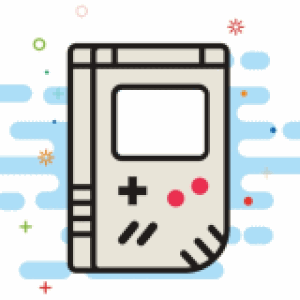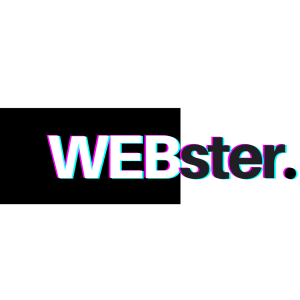팬을 맺고 새로운 소식을 받아보세요!
감성을 가득 담은 IT 이야기, 다가가기 쉬운 테크 이야기를 합니다.
문의사항은 톡톡이나 chaosily@naver.com을 통해 이야기해주세요
새로운 토픽 콘텐츠를 확인해보세요.
공지사항
1개인플루언서 정보
- 선호 브랜드
가성비 브랜드
- 테크 리뷰 스타일
디테일에 집중
- 주력 분야
전자기기 리뷰
- 사용 중인 IT테크 기기
삼성전자-S23U, S21U, 탭S7
Apple-아이폰13, 맥북, 아이패드
콘솔-PS4, PS5, 닌텐도스위치
Computer-3900X, RTX3060ti
LG전자-공청기, 식세기, R9청소기
쉽고 재미있는 테크 이야기
NBLOG

노트북을 사용할 때 화면이 하나 더 있었으면 좋겠다는 생각, 해본 적 있으시죠? 창을 여러 개 띄워놓고 멀티태스킹을 하다 보면 작은 화면이 답답하게 느껴질 때가 많습니다. 스마트폰을 활용할 때도 마찬가지예요. 특히 문서를 보거나 영상을 편집할 때는 한계를 느끼게 되죠. 이럴 때 필요한 게 바로 휴대용 모니터입니다. 그런데 단순히 화면만 확장할 수 있으면 아쉽지 않나요? 터치 기능까지 지원된다면 활용도가 훨씬 높아지지 않을까요? 터치 되는 휴대용 모니터 추천, 일렉싱크 S15T 화이트, 듀얼 서브로 괜찮네 이번에 소개할 일렉싱크 ELECSYNC S15T 화이트는 삼성 덱스와 호환되면서도 터치 기능까지 제공하는 휴대용 모니터입니다. 스마트폰을 연결하면 커다란 태블릿처럼 활용할 수 있는 제품이라서 태블릿을 따로 구매할 필요 없이 스마트폰 하나만으로 문서 작업부터 영상 편집까지 가능하죠. 구성품은 일렉싱크 ELECSYNC S15T 화이트 본품 1개, 마그네틱커버 1개, USB-C to C 케이블 1개, USB-A to C, C to C 케이블 각 1개, HDMI to Mini HDMI 케이블 1개, 전원 어댑터 1개, 지문 방지 필름 1개, 사용자 설명서 1개입니다. 매트한 화이트 컬러가 깔끔하고 고급스러웠어요. 흔히 볼 수 있는 블랙 모니터와는 다르게 산뜻한 분위기를 연출할 수 있었습니다. 또, 지문이 묻지 않는 무광 마감이라서 깔끔한 상...

한글 문서를 작성하고 인쇄하다보면 이상하게 출력이 되는 경우가 종종 있습니다. 전체 출력이 안되고 일부가 짤려서 인쇄 되는 경우가 그런 경우죠. 한글 문서는 대체로 정부나 공기업에서 주로 사용하는만큼 A4용지 크기로 출력을 많이 하는데요. 이렇게 짤려서 인쇄가 된다면 문서 작성시 편집 용지 크기가 A4가 아닌 다른 사이즈로 설정되었을 경우가 대부분일거에요. 이럴때 문서를 새용지 양식에 다시 작성하는 건 번거로우니 그대로 A4 사이즈로 출력만 되면 문제가 없는데요. 이번엔 이렇게 한글 문서에서 문서 작성 사이즈와 출력 사이즈가 다를 경우, 알맞게 출력하는 법에 대해 이야기 해보겠습니다. 한글 문서 인쇄, A4 사이즈 짤림 해결, A3에서 축소 인쇄 일단, 한글 문서에서 편집 용지 사이즈를 확인해 보는 게 좋습니다. F7을 눌러 용지 종류가 A4가 맞는지 확인해 줍니다. 인쇄시 부분이 짤려서 출력이 된다면 대부분 A4가 아닌 다른 형식으로 저장이 되어있을 확률이 큽니다. 예를 들어 A3 용지 사이즈로 편집을 했다고 가정해 볼까요??? 사실, 이렇게 편집용지 사이즈가 바뀌어도 실제로 편집을 하다보면 A4용지와 별반 다를 것 없이 편집이 가능합니다. 그렇기 때문에 이전에 A3등 다른 사이즈로 편집을 하다 그대로 이어서 한다면 그대로 A3 사이즈에서 작업을 하게 되는 것이죠. 물론, A3 사이즈 등 해당 사이즈로 출력을 하기 위해 그런 것이라...

삼성전자의 A 시리즈는 다양한 모델이 존재하지만, 일부 모델은 자급제 형태로 구입할 수 없고, 특정 통신사를 통해서만 만나볼 수 있습니다. 대표적인 예가 바로 SKT 독점 단말기인 갤럭시 퀀텀 시리즈인데요. 이는 별도의 기기가 아니라 해외에서 출시된 모델을 들여와 국내 전용 네이밍을 적용한 것이 특징이에요. 앞서 A54, A55가 각각 퀀텀4, 5로 출시된 만큼, 갤럭시 A56 역시 퀀텀6으로 등장할 가능성이 높아 보입니다. 이러한 패턴을 고려하면, 이번 모델도 SKT 전용으로 출시될 확률이 크겠죠. 갤럭시 A 시리즈는 뛰어난 가성비로 전 세계에서 큰 인기를 얻고 있는 스마트폰 라인업입니다. 저가형부터 중급형까지 다양한 모델이 출시되는데, 특히 A5X 시리즈는 세련된 디자인과 합리적인 기능으로 매년 기대를 모으고 있습니다. 보급형보다 성능이 우수한 점도 강점이죠. 최근 갤럭시 A56의 렌더링으로 추정되는 이미지가 공개되면서 소비자들의 관심이 집중되고 있습니다. 삼성 갤럭시A56 퀀텀6 출시일 임박, 자급제 가능할까? 디자인의 경우엔 기존 A 시리즈의 디자인을 계승하면서 큰 차이는 없어보입니다. 이전 모델이 둥근 형태를 유지했던 것처럼 이번 제품도 무난한 곡선 모서리를 가지게 된 것 같네요. 다만, 카메라 디자인이 바뀌었습니다. 갤럭시 Z 폴드 시리즈를 닮은 타원형 카메라 하우징이 적용되면서, 독립적인 원형 카메라 컷아웃이 사라졌어요....
연동채널
5개 채널에서7,210명에게 영향력이 있어요!
.jpg%22&type=w400&service=homebuilder)